win7系统取消提示更新win10的两种方法
时间:2018-01-25 来源:互联网 浏览量:
自从出了windows10系统,windows7系统更新完补丁之后提示栏里会一直提示升级到windows10系统。如果小伙伴们想继续使用win7系统不想去升级时,这个提示就非常讨厌了。这边小编为大家带来两种方法取消win7系统里更新win10的提示信息。
方法一:
1、同时按win键+R键,打开运行, 在运行里输入 "regedit",回车打开注册表编辑器。
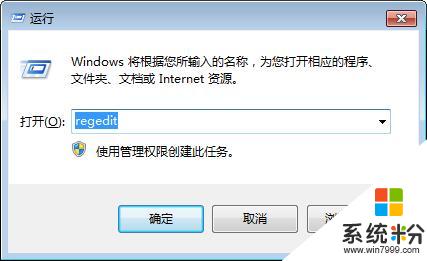 2、在注册表里按路径找到“HKEY_LOCAL_MACHINE\SOFTWARE\Policies\Microsoft\Windows". 在windows下建立一个项,取名“Gwx”。
2、在注册表里按路径找到“HKEY_LOCAL_MACHINE\SOFTWARE\Policies\Microsoft\Windows". 在windows下建立一个项,取名“Gwx”。
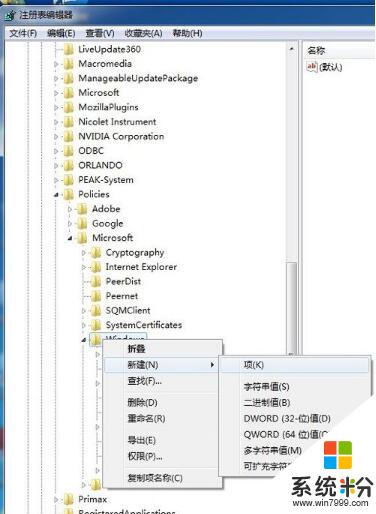 3、在新建的Gwx项里新建“DWORD(32位)值”,把该值取名DisableGwx。
3、在新建的Gwx项里新建“DWORD(32位)值”,把该值取名DisableGwx。
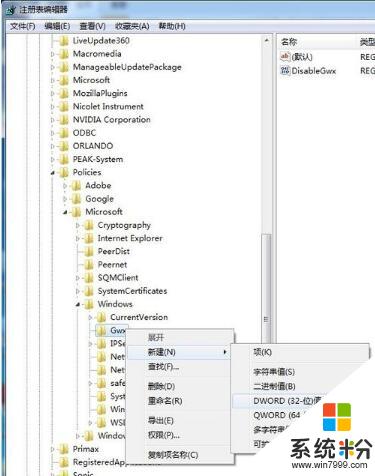 4、最后把该值设置为1, 然后确定,重启系统,就不会再有提示了。
4、最后把该值设置为1, 然后确定,重启系统,就不会再有提示了。
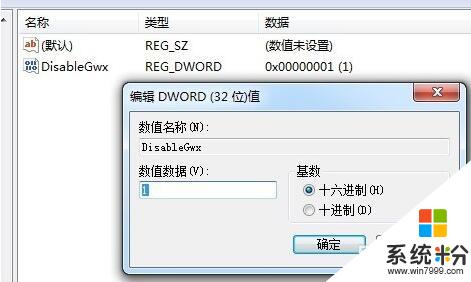 方法二:
方法二:
1、打开控制面板。
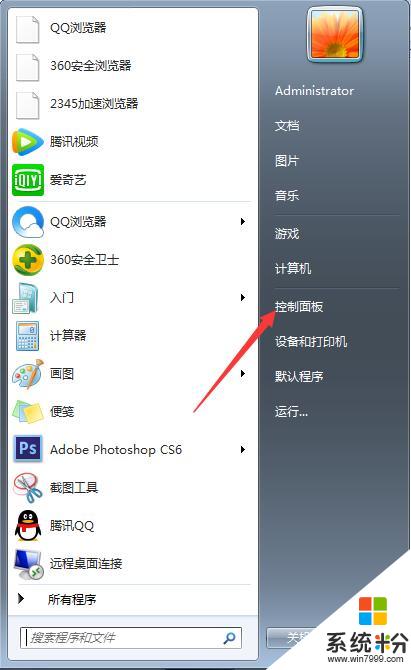 2、进入程序。
2、进入程序。
 3、点击程序和功能。
3、点击程序和功能。
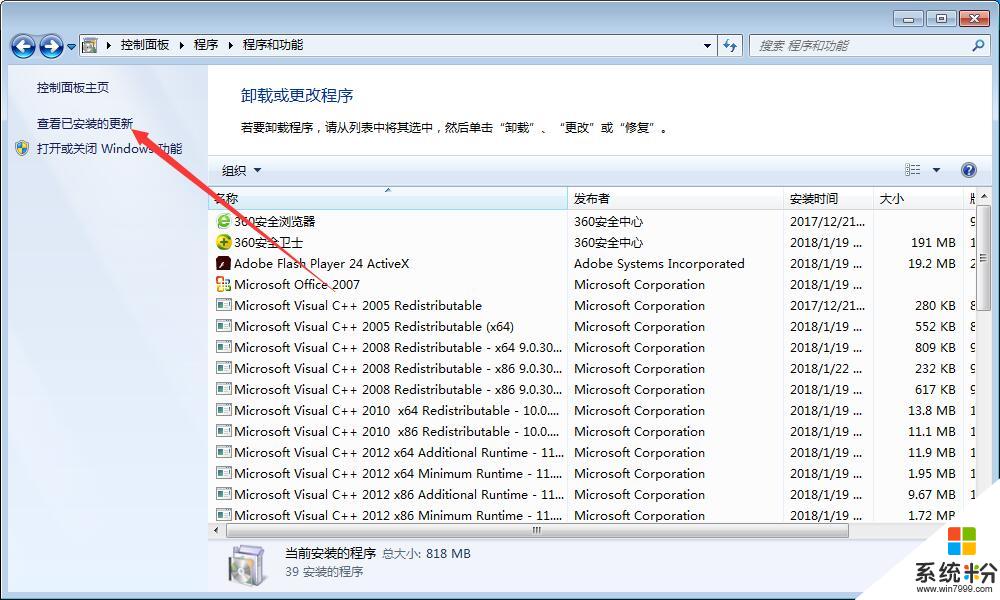 4、里点击窗口右上角的“查看已安装的更新”里卸载更新 “KB3035583”,如果有“KB2976978”
4、里点击窗口右上角的“查看已安装的更新”里卸载更新 “KB3035583”,如果有“KB2976978”
也请卸载。
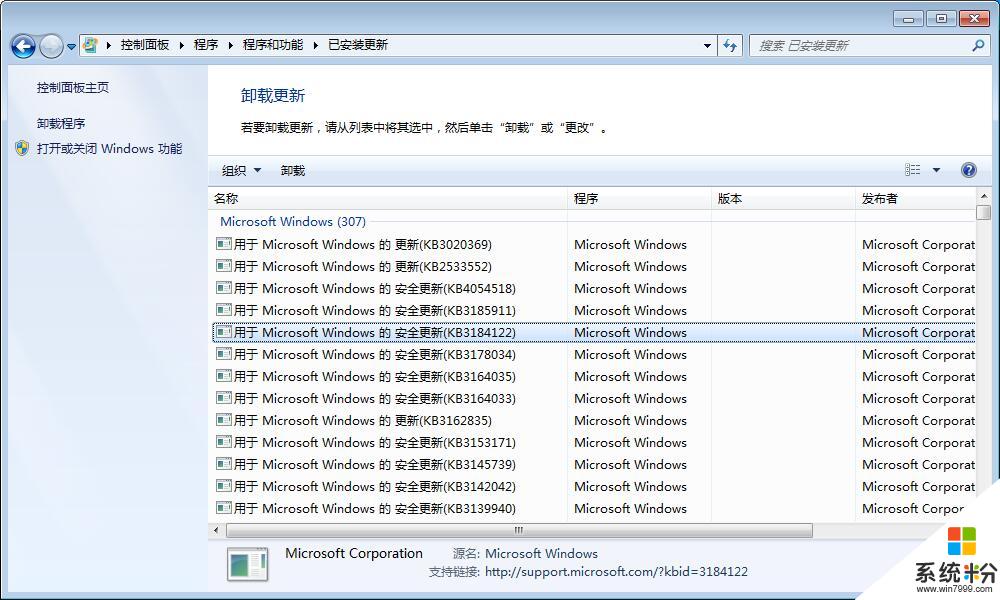 以上就是两种取消win7系统里更新win10的提示信息的操作,第一种是没有删除更新工具只让其不提示,第二种是直接删除更新工具,不过在下一次的系统更新之后可能会重新安装。需要的小伙伴们可以根据自身的需要去选择以上方法操作。
以上就是两种取消win7系统里更新win10的提示信息的操作,第一种是没有删除更新工具只让其不提示,第二种是直接删除更新工具,不过在下一次的系统更新之后可能会重新安装。需要的小伙伴们可以根据自身的需要去选择以上方法操作。
方法一:
1、同时按win键+R键,打开运行, 在运行里输入 "regedit",回车打开注册表编辑器。
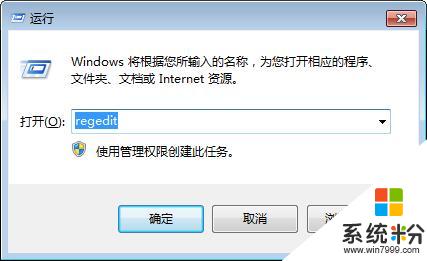
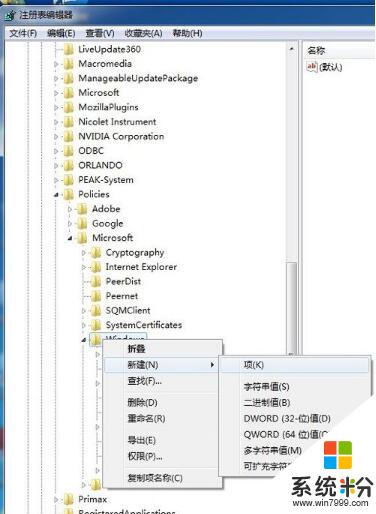
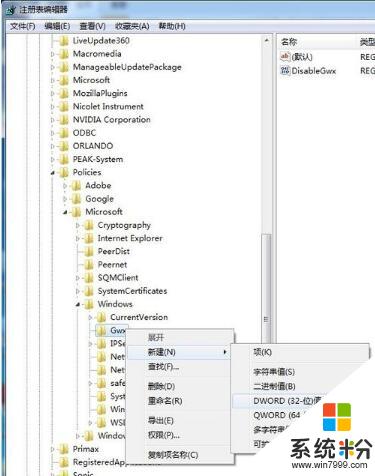
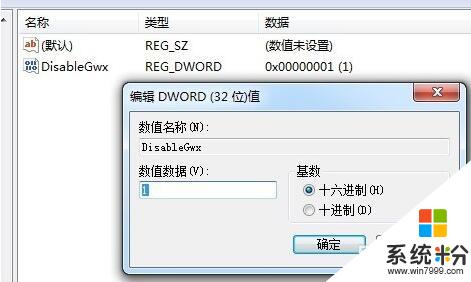
1、打开控制面板。
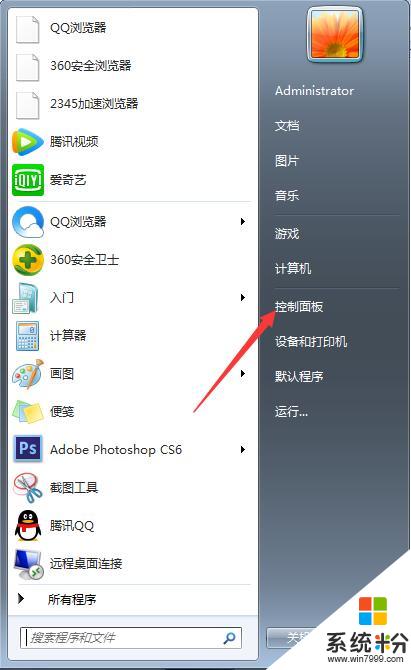

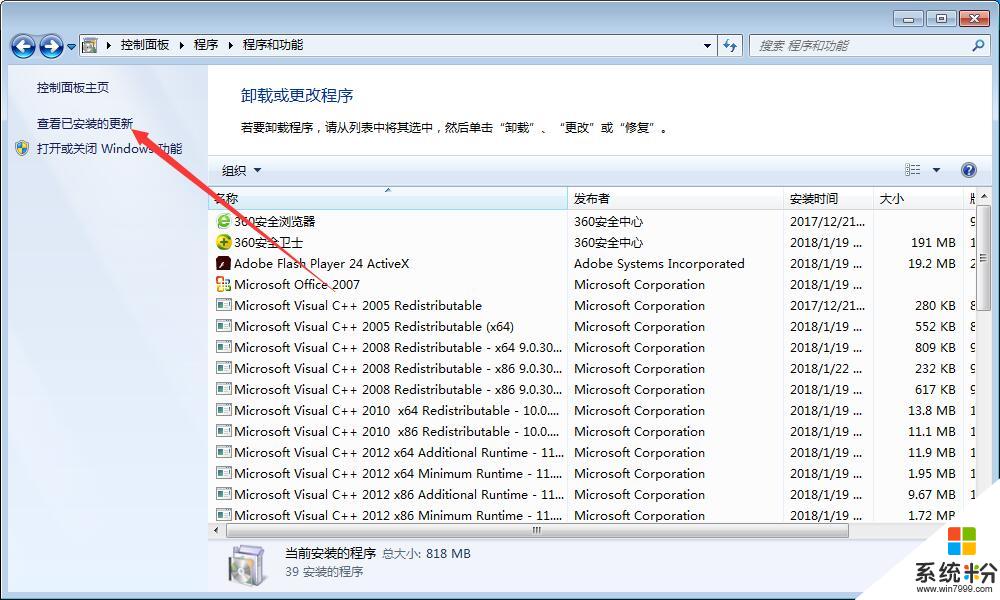
也请卸载。
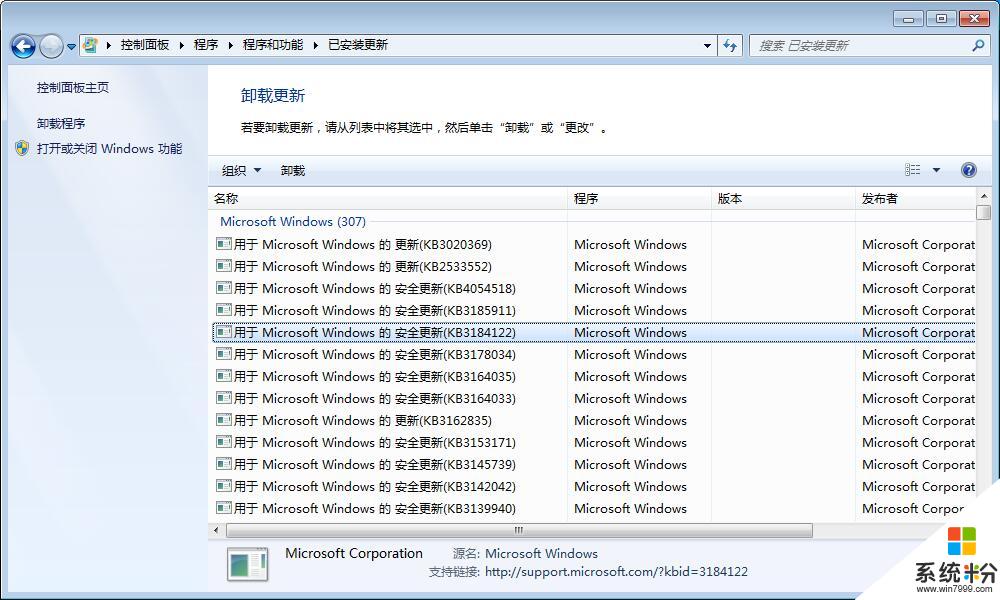
我要分享:
相关教程
- ·win7系统Windows Update更新怎么取消
- ·win7怎么取消自动更新|win7关闭自动更新的方法
- ·win7自动更新怎么关闭,win7自动更新取消方法
- ·Win7系统磁盘保护功能提示窗口如何取消。 取消Win7系统磁盘保护功能提示窗口的方法。
- ·Win7取消UAC弹窗提示的方法。怎样取消Win7UAC弹窗提示?
- ·win7操作中心消息提示怎么关闭|win7取消操作中心消息提示的方法
- ·win7原版密钥 win7正版永久激活密钥激活步骤
- ·win7屏幕密码 Win7设置开机锁屏密码的方法
- ·win7怎么硬盘分区 win7系统下如何对硬盘进行分区划分
- ·win7 文件共享设置 Win7如何局域网共享文件
Win7系统教程推荐
- 1 win7原版密钥 win7正版永久激活密钥激活步骤
- 2 win7屏幕密码 Win7设置开机锁屏密码的方法
- 3 win7 文件共享设置 Win7如何局域网共享文件
- 4鼠标左键变右键右键无法使用window7怎么办 鼠标左键变右键解决方法
- 5win7电脑前置耳机没声音怎么设置 win7前面板耳机没声音处理方法
- 6win7如何建立共享文件 Win7如何共享文件到其他设备
- 7win7屏幕录制快捷键 Win7自带的屏幕录制功能怎么使用
- 8w7系统搜索不到蓝牙设备 电脑蓝牙搜索不到其他设备
- 9电脑桌面上没有我的电脑图标怎么办 win7桌面图标不见了怎么恢复
- 10win7怎么调出wifi连接 Win7连接WiFi失败怎么办
Win7系统热门教程
- 1 频率超出范围|Win7系统下显示器提示“频率超出范围”该如何解决 频率超出范围|Win7系统下显示器提示“频率超出范围”该怎么解决
- 2 Win7笔记本系统电脑电池无法充满如何解决 怎么解决剖析Win7笔记本系统电脑电池无法充满
- 3 技术员联盟win7系统局域网如何实现文件夹共享 技术员联盟win7系统局域网怎么实现文件夹共享
- 4win7系统下共享文件夹 Win7笔记本无法访问共享文件提示输入用户名和密码怎么解决
- 564位win7旗舰版开始菜单没有运行怎么解决? 64位win7旗舰版开始菜单没有运行怎么处理?
- 6win7系统中怎样使文件显示出扩展名? win7系统中使文件显示出扩展名的方法有哪些?
- 7win7打开远程桌面快捷键 win7远程桌面开启方法
- 8win7电脑中切换窗口显示的数目怎么设置? win7电脑中切换窗口显示的数目设置的方法
- 9如何修复win7旗舰版;怎样修复系统硬盘分区图标
- 10win7命令提示符在里面输入命令都是无效怎么办
最新Win7教程
- 1 win7原版密钥 win7正版永久激活密钥激活步骤
- 2 win7屏幕密码 Win7设置开机锁屏密码的方法
- 3 win7怎么硬盘分区 win7系统下如何对硬盘进行分区划分
- 4win7 文件共享设置 Win7如何局域网共享文件
- 5鼠标左键变右键右键无法使用window7怎么办 鼠标左键变右键解决方法
- 6windows7加密绿色 Windows7如何取消加密文件的绿色图标显示
- 7windows7操作特点 Windows 7的特点有哪些
- 8win7桌面东西都没有了 桌面文件丢失了怎么办
- 9win7电脑前置耳机没声音怎么设置 win7前面板耳机没声音处理方法
- 10多个程序或窗口之间切换 如何在windows7中利用快捷键切换多个程序窗口
